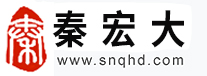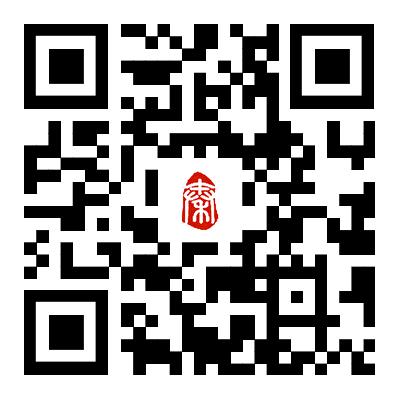一,、故障現(xiàn)象:主機硬盤不能傳輸病人,,報空間不足錯誤,,EBW卡頓,。
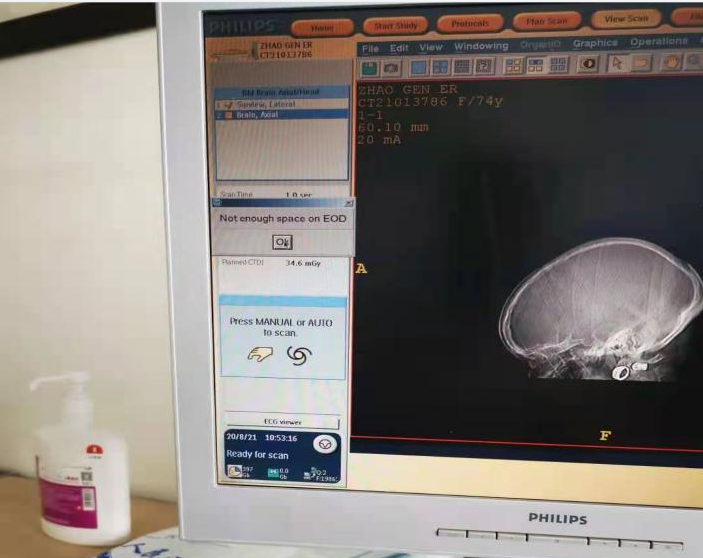
維修過程
1.確定是哪塊硬盤出現(xiàn)問題,,有一塊硬盤是之前出現(xiàn)問題不能傳輸病人,,醫(yī)生之前已經(jīng)換下,,還有一塊是目前正在用的硬盤,。
2.目前正在使用的硬盤已經(jīng)出問題,先解決正在用的硬盤,。
1.1首先掉電,,然后退出醫(yī)生界面,進入維修界面
1.2找到桌面上BACKUP AND RESTORE軟件
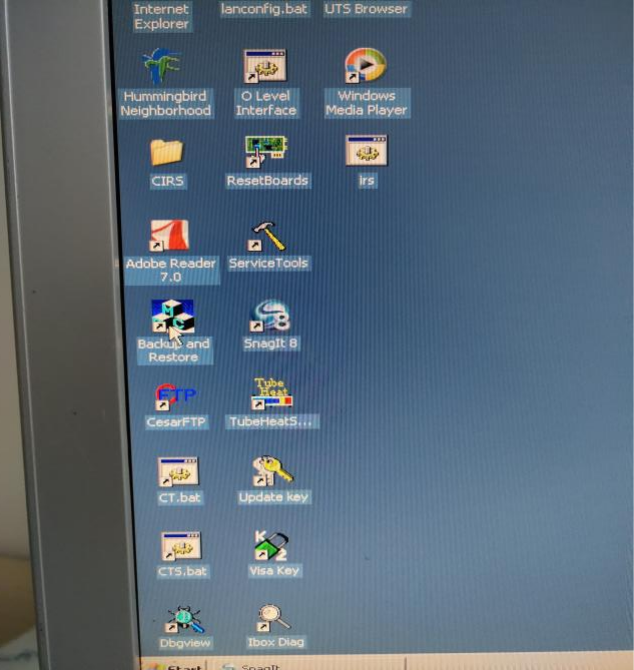
1.3雙擊進入BACKUP,,進入界面
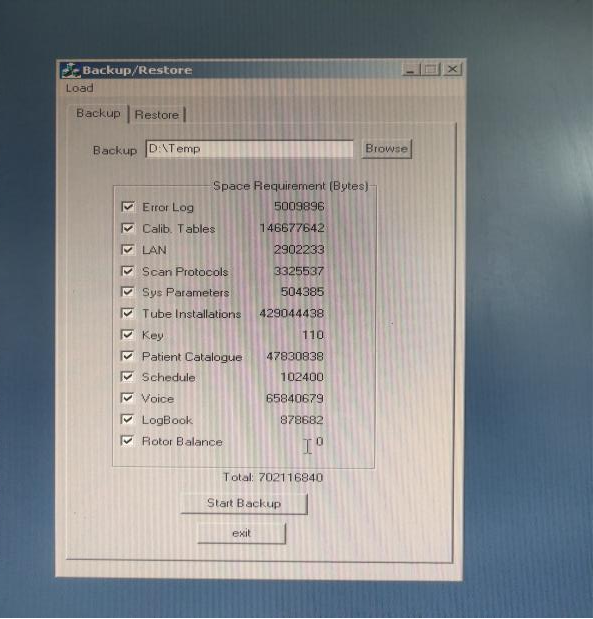
確保上面是BACKUP
備份到D/TEMP,,備份到哪個盤的哪個文件夾里在操作時要記清楚,方便后面恢復(fù),。
1.4確保選擇沒有問題后點擊START BACKUP
系統(tǒng)就會開始進行backup備份,,備份完成后會出現(xiàn)一個小框點擊OK,。
1.5備份完成后關(guān)掉軟件,,然后將PE工具插入電腦,重啟電腦,。
1.6重啟時電腦右上角會提示用什么類型來驅(qū)動,,醫(yī)院的電腦要按F12。
1.7在重啟開機時不停按F12,,每按一次主機會發(fā)出嘀嘀嘀的響聲,,一直按直到出現(xiàn)下一個界面
1.8
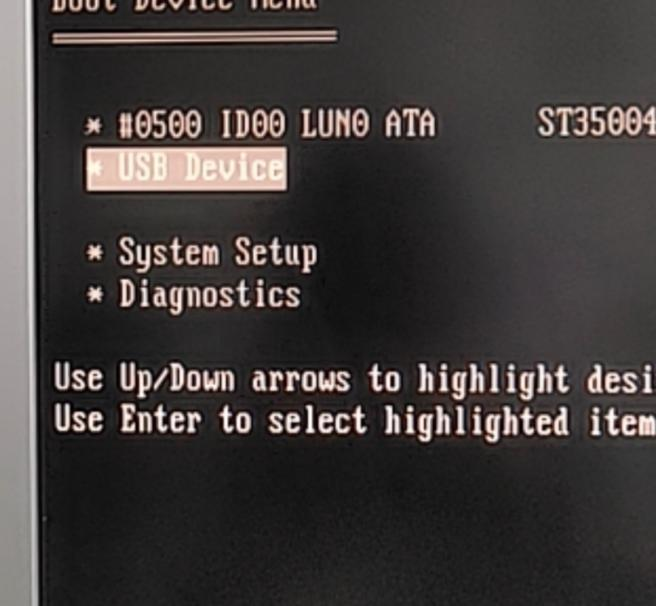
一直按F12后會出現(xiàn)這個界面,PE工具是放在U盤里,,所以這里會有一個USB Device,,按鍵盤上下鍵選擇USB Device按回車鍵進入(選擇這個進入之后就是PE)。
1.9進去之后界面上會有一個GHOST備份
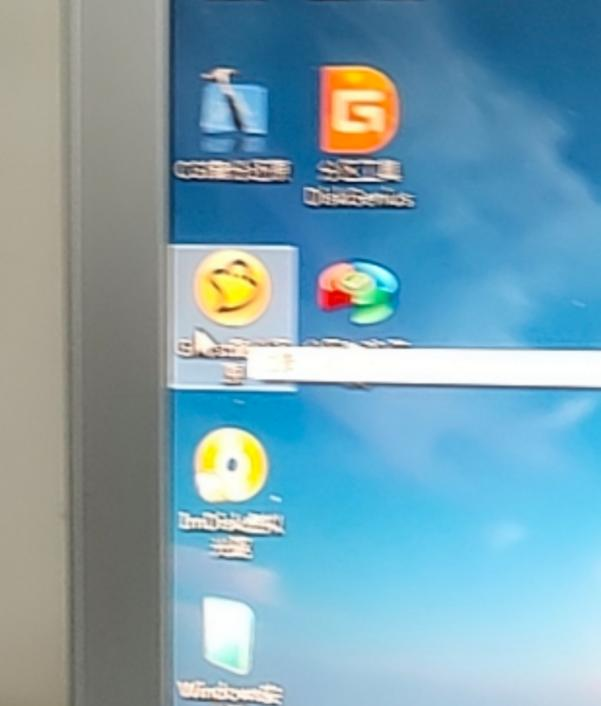
雙擊這個軟件進入
1.10

打開之后出現(xiàn)這個見面,,首先選擇我要恢復(fù)系統(tǒng),,然后點擊C盤,之后點擊上面的箭頭,,在文件夾里找到之前做好的鏡像,。
這里以D盤為例,實際操作時要選擇存放備份文件的磁盤分區(qū),,1.1代表第一磁盤第一分區(qū),,1.2代表第一磁盤第二分區(qū),依此類推,。
選擇要恢復(fù)的分區(qū),,通常系統(tǒng)分區(qū)就是1區(qū)(也就是C盤)。這步尤其要小心,不要選擇錯,,否則有用的數(shù)據(jù)會被覆蓋掉,。

這是醫(yī)院最近的一次鏡像,然后單擊這個鏡像
如鏡像文件有多個,,請看準文件的生成日期,,選擇自己需要的文件

點擊打開
1.11

點擊恢復(fù)選擇的分區(qū)
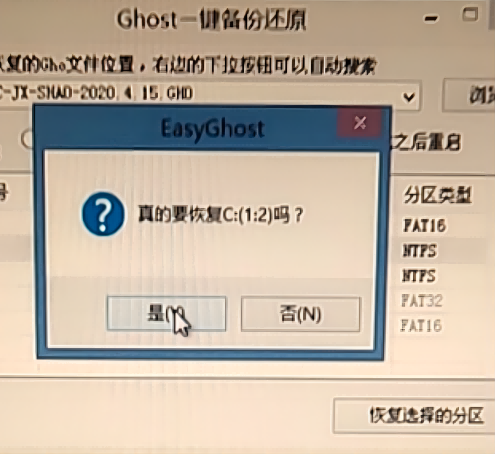
點擊是
系統(tǒng)會自行開始恢復(fù),等待進度條的完成
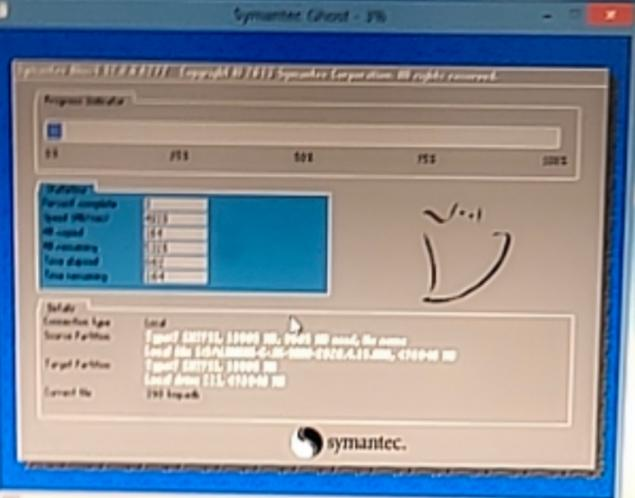
等待藍色進度條走到100%(此過程中鼠標指針隱藏,,時間長短由機器配置及數(shù)據(jù)量大小等因素決定,,一般2至20分鐘不等);下圖中部藍色區(qū)域6項動態(tài)數(shù)值從上到下依次為:完成進度百分比,、速度MB/每分,、已經(jīng)拷貝數(shù)據(jù)量、剩余數(shù)據(jù)量,、已用時間,、剩余時間。
1.12 彈出成功完成對話框,,此時C盤鏡像已恢復(fù)完成,,單擊“Reset Computer”重新啟動電腦,單擊“Continue”則回到Ghost的初始界面
1.13 完成后正常重新啟動電腦,,進入維修界面,,進入軟件后進行掃描,查看有沒有偽影,,有微影需進行空氣校準,,查看圖像是否能傳輸,還有沒有之前報空間不足錯誤,。